Du har GIMP 2.10 installert og ønsker å utforske de nye funksjonene samt den overarbeidede brukergrensesnittet? Effektivt arbeid i denne programvaren vil bli lettere for deg med ulike nyheter. I denne veiledningen får du en detaljert oversikt over de viktige aspektene ved GIMP 2.10, inkludert asynkron lasting, de nye temaalternativene, ikondisplayet samt den praktiske søkefunksjonen.
Viktigste funn
- GIMP 2.10 laster raskere ved hjelp av asynkron lasting.
- Brukergrensesnittet tilbyr et moderne mørkt tema samt tilpassbare ikoner.
- Muligheten til å overvåke systemressursene er nyintegrert.
- Funksjonen "Søk og utfør kommando" gjør det lettere å finne verktøy og filtre.
Rask lasting takket være asynkron lasting
Med GIMP 2.10 legger du merke til med en gang at programmet starter raskere enn tidligere versjoner. Dette skyldes den nye asynkrone lastingen, som betyr at GIMP ikke lenger må laste inn alle skrifttyper før det viser brukergrensesnittet. I stedet laster programmet de manglende skrifttypene i bakgrunnen mens du kan begynne å arbeide med en gang.
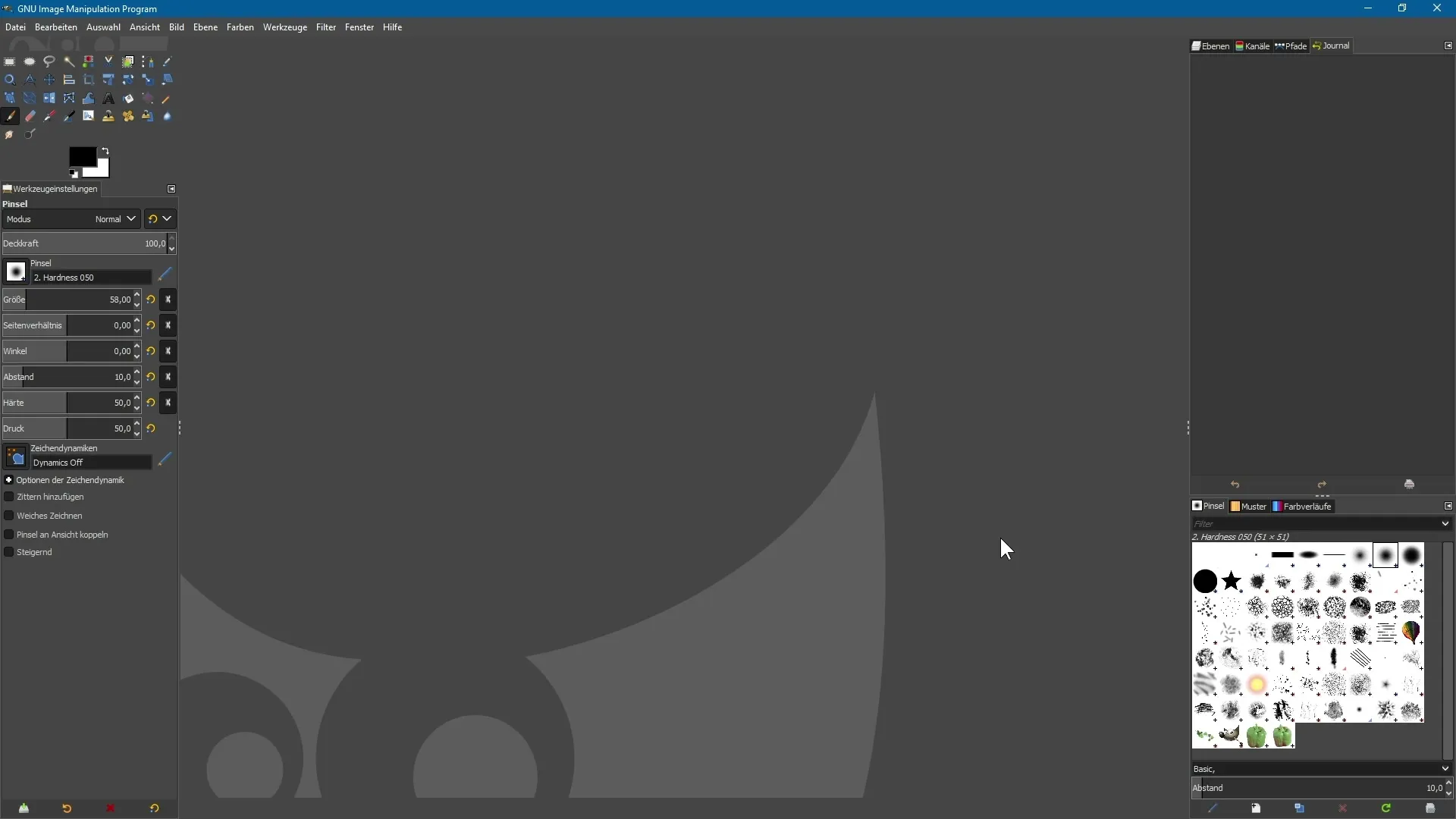
Tilpassbart brukergrensesnitt
En velkommen oppdatering er det forhåndsinstallerte mørke temaet i brukergrensesnittet. Dette dunkle designet skåner øynene, spesielt under lengre økter og i mørke omgivelser. Du kan bedre fokusere på arbeidet ditt uten å bli distrahert av lyse bakgrunner.
Hvis du imidlertid foretrekker det lyse standardtemaet, kan du enkelt bytte til dette. Klikk på "Rediger" og velg "Innstillinger". Der finner du seksjonen "Grensesnitt", der du kan velge ønsket tema.
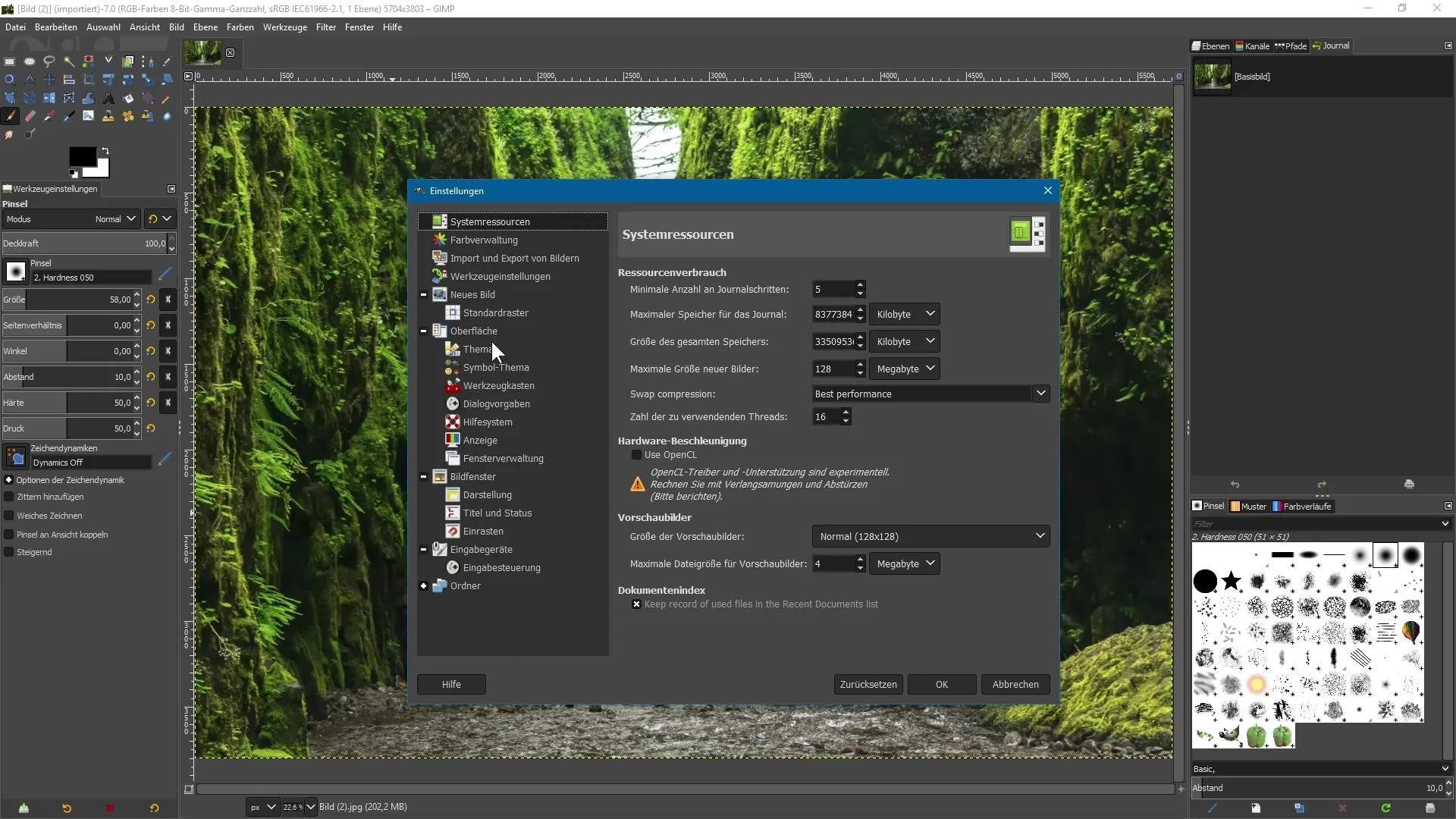
Utvalget inkluderer, foruten det mørke temaet, også "Grå", som er litt mindre mørkt, samt et "Lyst"-tema som er lysere og mer vennlig.
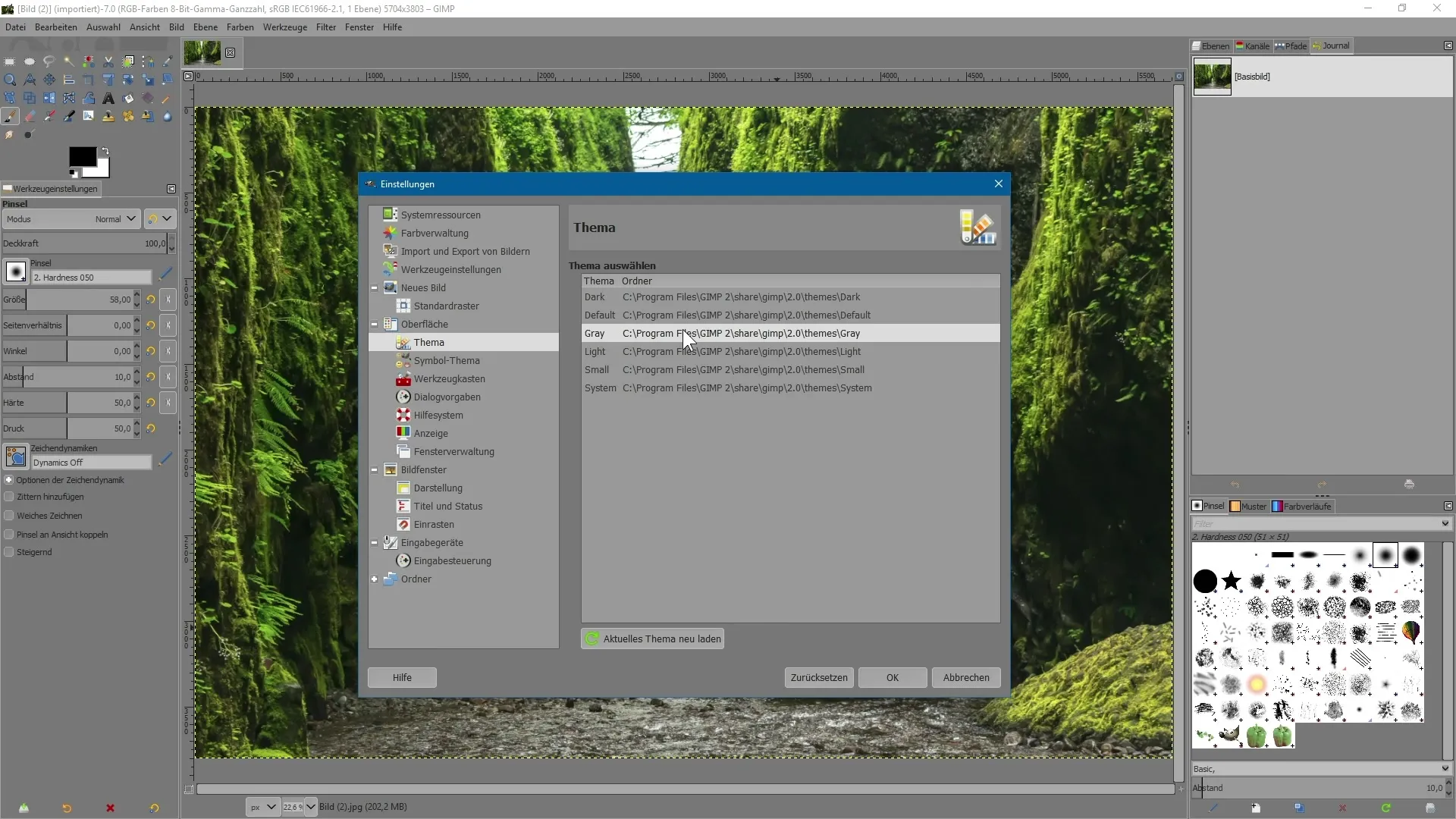
Høyoppløst ikondisplay
GIMP 2.10 tilbyr nå støtte for høyoppløste skjermer. I innstillingene kan du justere visningen av ikonene. Hvis du bruker en høyoppløst skjerm, vil ikonene forbli skarpe, selv når du endrer størrelsen på dem.
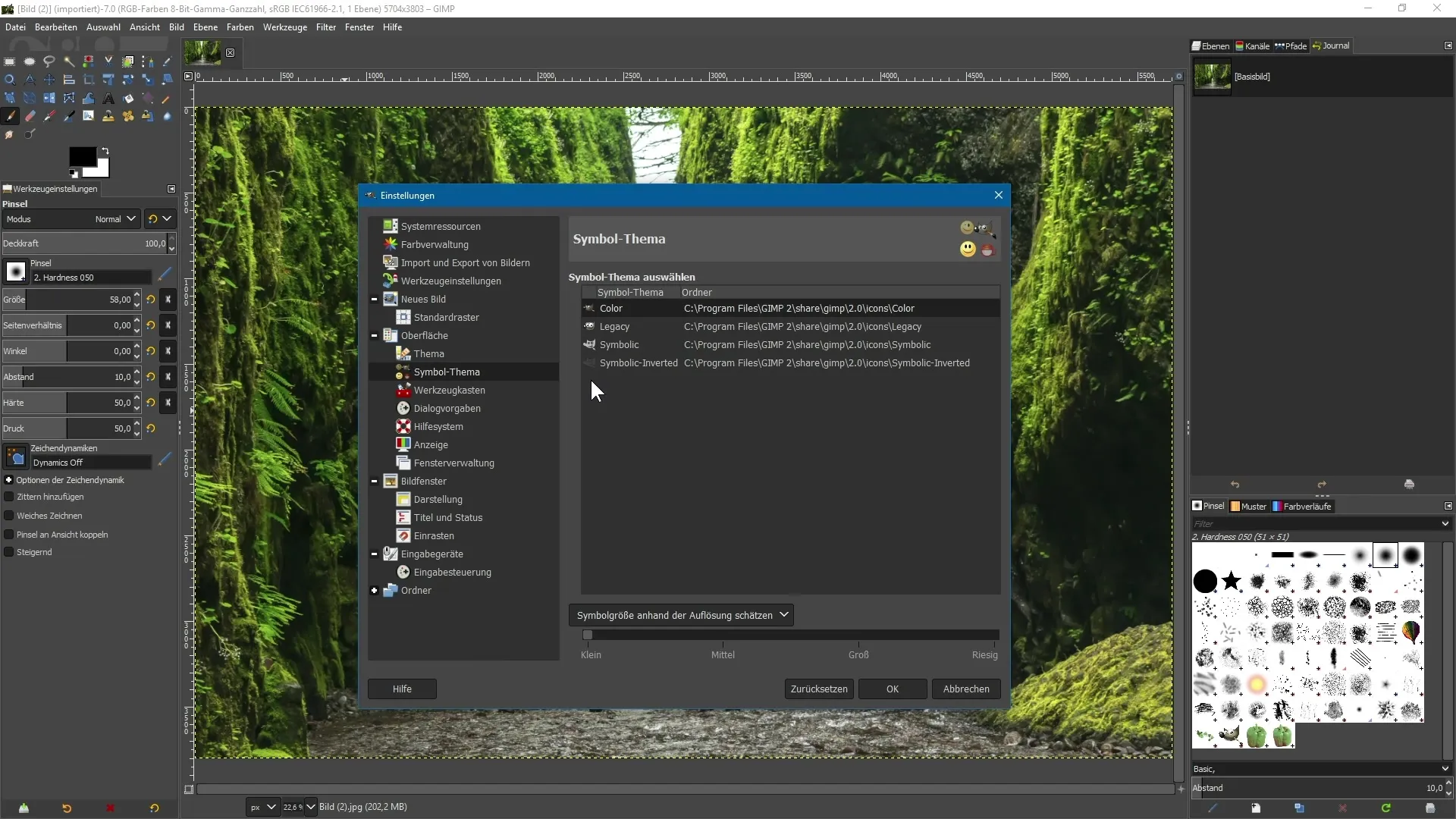
Her kan du velge mellom forskjellige ikon-temaer, inkludert "Farge", "Symbolisk Invertert" og "Legacy". Vær oppmerksom på at Legacy-symboler ikke gir samme skarphet og kan se pixelerte ut når de forstørres.
Størrelsen på ikonene kan også justeres. Du kan velge å vise ikonene i liten, middels, stor eller enorm størrelse. Denne funksjonen sørger for at du kan se ikonene i en størrelse som er behagelig for deg, uten å måtte gå på kompromiss med skarpheten.
Overvåke systemressurser
En annen nyttig funksjon er muligheten til å overvåke systemytelsen. Gjennom "Vindu" kan du få tilgang til "Tilpassbare dialoger" og deretter "Ytelseskontroll". Her kan du holde oversikt over bruken av minne, CPU og bytteplass – ideelt for å sjekke hvordan systemet ditt reagerer under belastning.
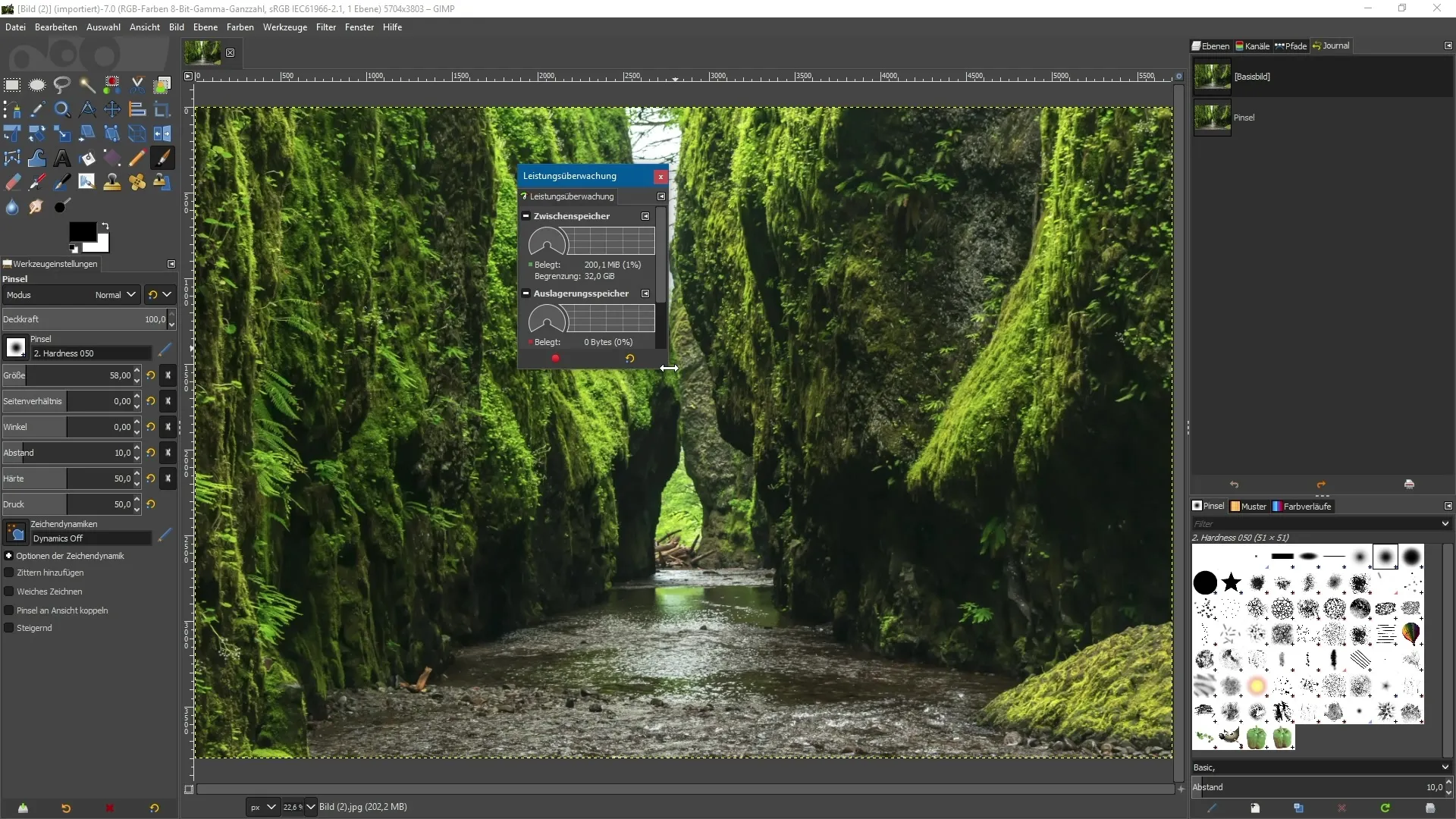
Når du jobber med komplekse prosjekter eller store filer, kan du på den måten raskt oppdage om maskinvaren din begynner å nå grensene sine og eventuelt foreta optimaliseringer.
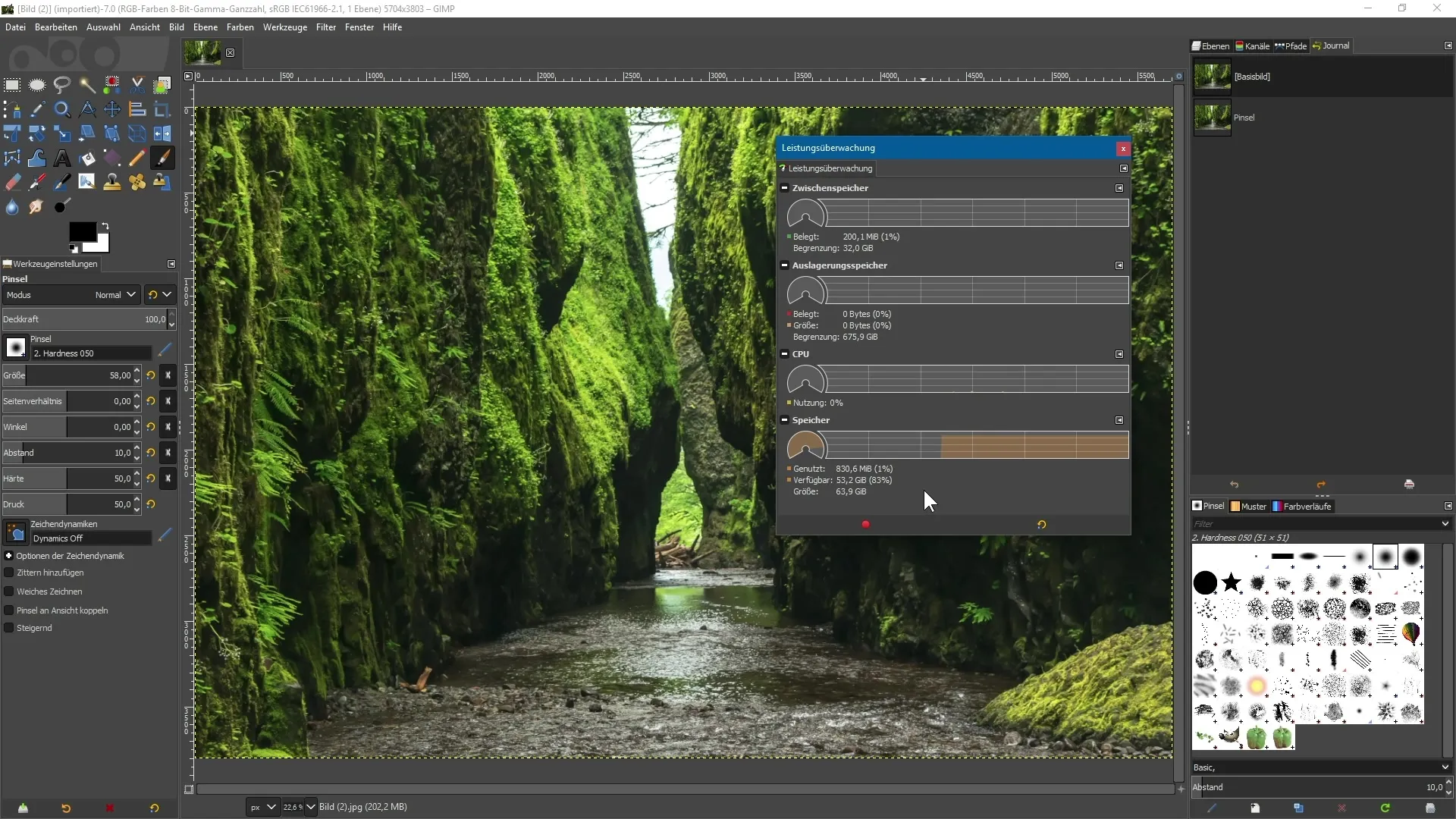
Raskt finne kommandoer
En annen lettelse i GIMP 2.10 er funksjonen "Søk og utfør kommando". Denne får du ved å trykke Shift og 7. Et inntastingsfelt åpnes, hvor du raskt kan søke etter verktøy og filtre.
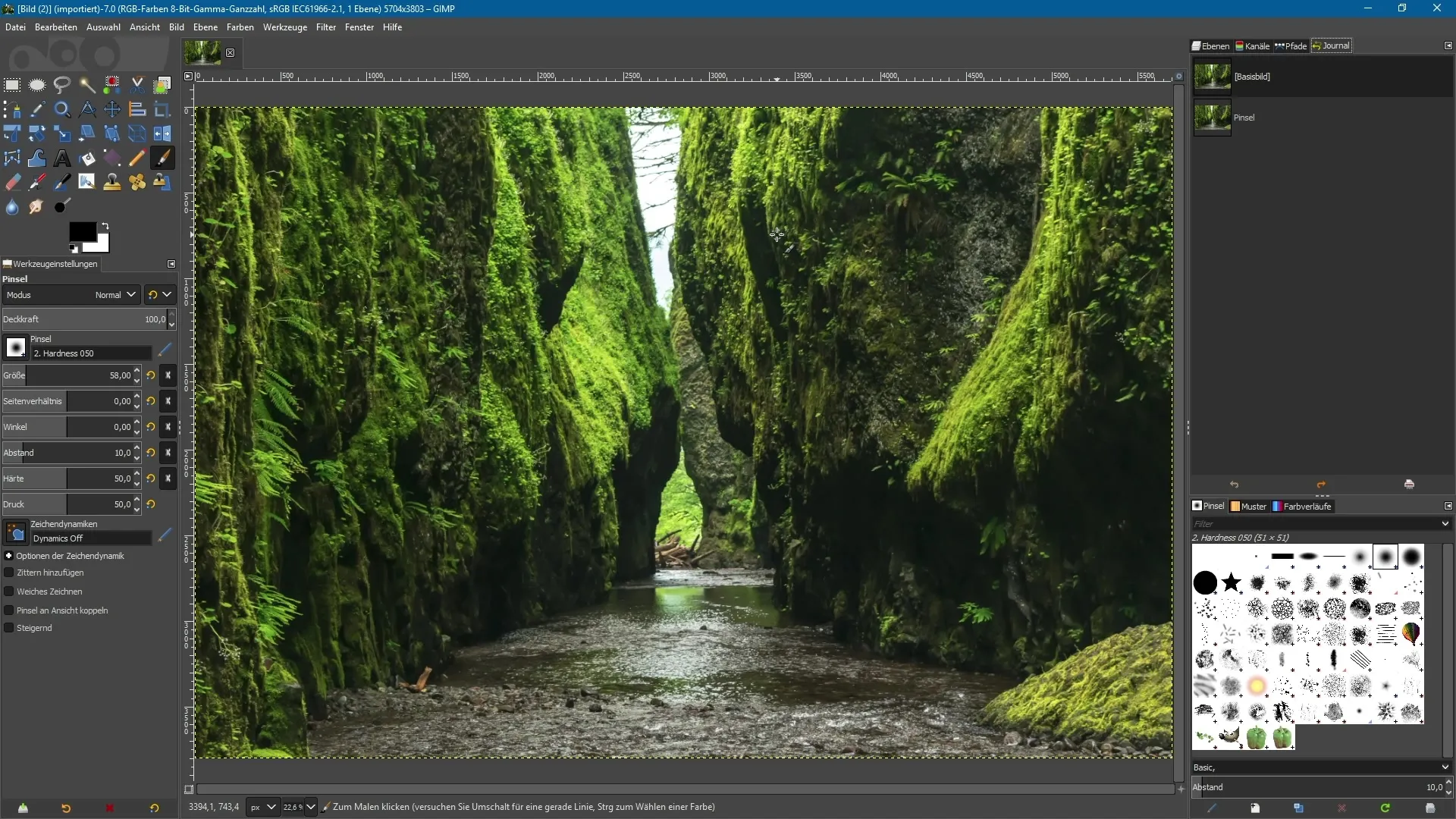
Hvis du for eksempel trenger "Skalere"-verktøyet, kan du bare skrive "skalert". Programvaren viser deg straks alle relevante alternativer, slik at du raskt kan oppnå det ønskede resultatet.
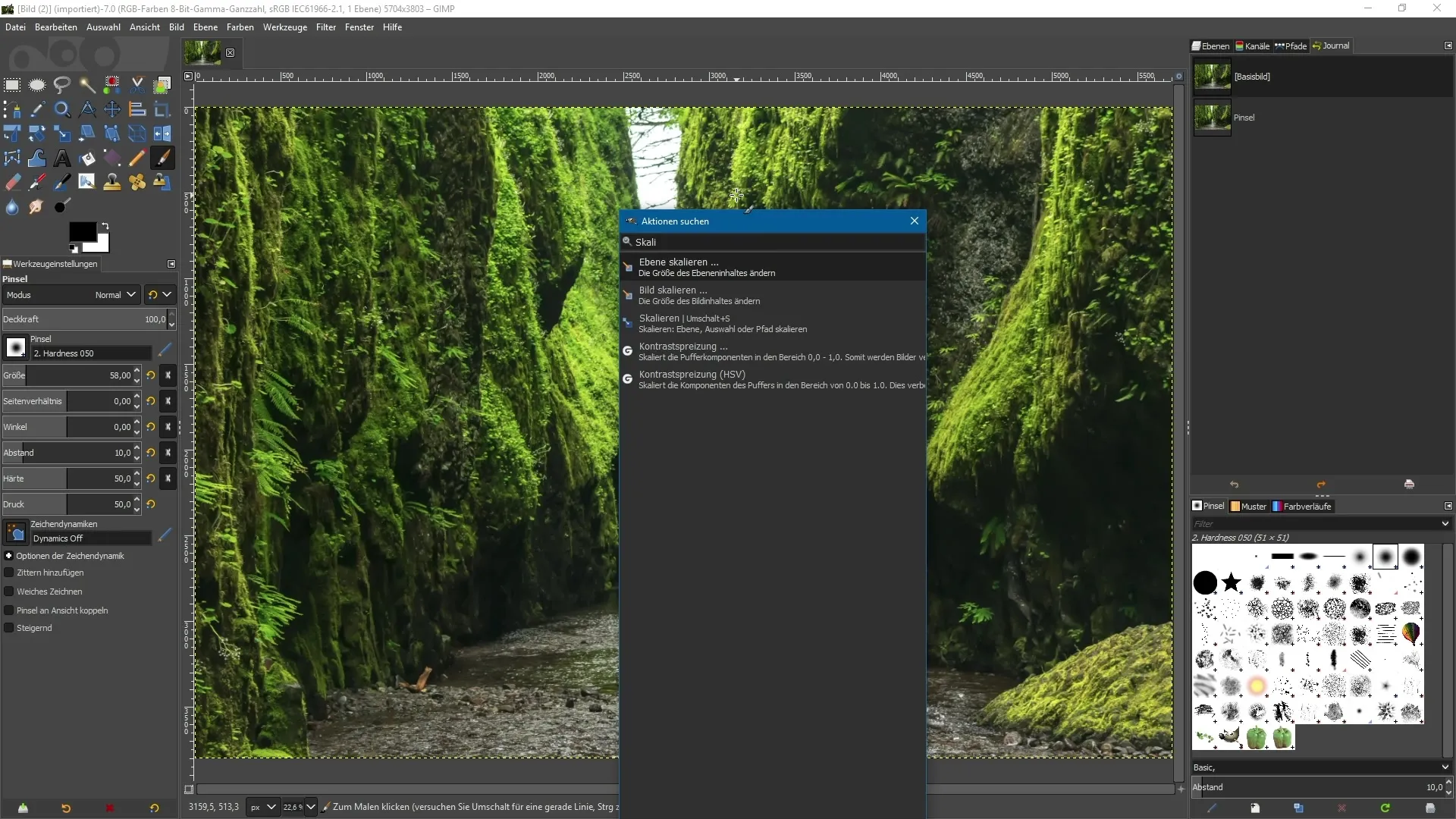
Denne funksjonen hjelper deg med å arbeide mer effektivt, spesielt når du sjelden bruker bestemte verktøy og ikke umiddelbart har plasseringen deres i brukergrensesnittet i tankene.
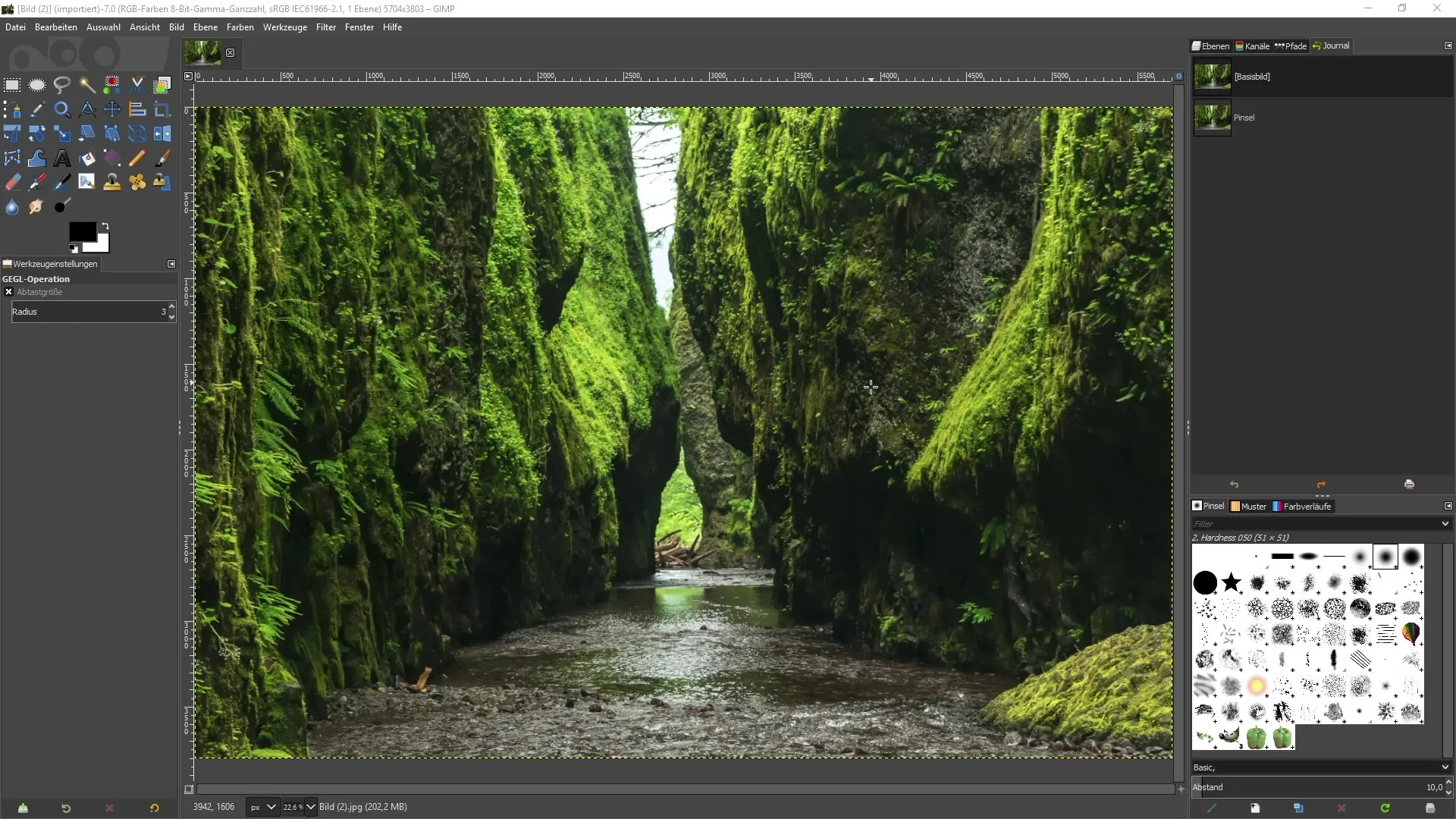
Sammendrag – Brukergrensesnitt og nye funksjoner i GIMP 2.10 optimalt utnyttet
GIMP 2.10 tilbyr med sitt nye brukergrensesnitt og de mange funksjonene et utmerket grunnlag for mer effektivt arbeid. Takket være asynkron lasting starter programmet raskere og de ulike temaalternativene gir en individuell brukeropplevelse. Den høyoppløste visningen av ikonene og muligheten til å overvåke systemytelsen fullfører pakken. Til slutt forenkler søkefunksjonen betydelig det å finne verktøy. Totalt sett vil GIMP 2.10 gi deg alle verktøyene for å realisere din kreativitet på best mulig måte.
Vanlige spørsmål
Hvordan kan jeg aktivere mørk tema?Gå til "Rediger", deretter "Innstillinger" og velg det mørke temaet under "Grensesnitt".
Er GIMP 2.10 egnet for høyoppløste skjermer?Ja, GIMP 2.10 tilbyr støtte for høyoppløste skjermer og sikrer at ikonene forblir skarpe.
Hvordan kan jeg overvåke systemressursbruken?Naviger til "Vindu" og velg deretter "Tilpassbare dialoger" og deretter "Ytelseskontroll".
Hva gjør jeg hvis jeg vil finne et verktøy raskt?Trykk Shift og 7 for å åpne inntastingsfeltet, og søk etter ønsket verktøy.
Kan jeg tilpasse ikonstørrelsen?Ja, du kan tilpasse ikonstørrelsen i innstillingene under "Ikontema" og velge mellom liten, middels, stor eller enorm.


